Last updated on 9 novembre 2014
Comment passer de l’équi au face de cube.
Voilà… C’est parti!!! Bon.. Ouvrons le programme Cubic Converter. Notons pour les utilisateurs de Windows que c’est pour MAC. Pour les Windowsiens, il y a PanoVR qui est très bien.
La première vue de Cubic Converter.
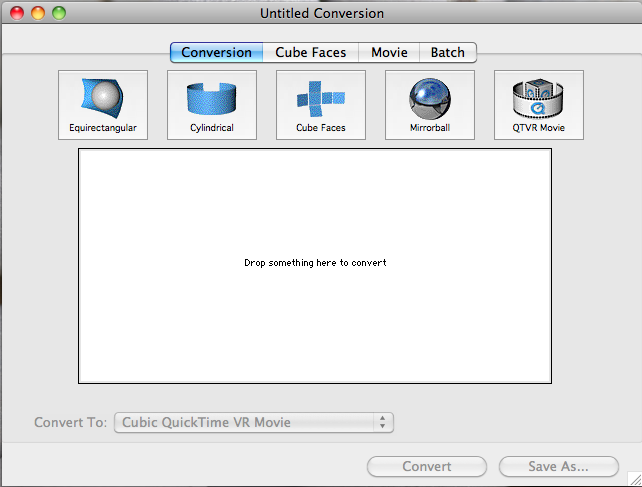
Il va falloir donc charger l’image équirectangulaire dans le soft. Pour cela, rien de plus facile. Prenez l’image et faites un glisser sur le rectangle blanc au centre. (Drop something here to convert)

Le soft voit directement que c’est une image équirectangulaire. Contrôler tout de même que sous l’image, la sélection « Convert To : Cubic Quicktime VR Movie » et cliquez sur la touche « Convert« ! La conversion commence… Une fois terminée, la page suivante se charge avec une preview du résultat.
Personnellement, je change le codec en Jpeg Best et je passe aussi la dimension Size en 1200×800 pour me faire un .mov (histoire d’avoir un QTVR…) une fois ses données rentrées, je clique sur Save As…
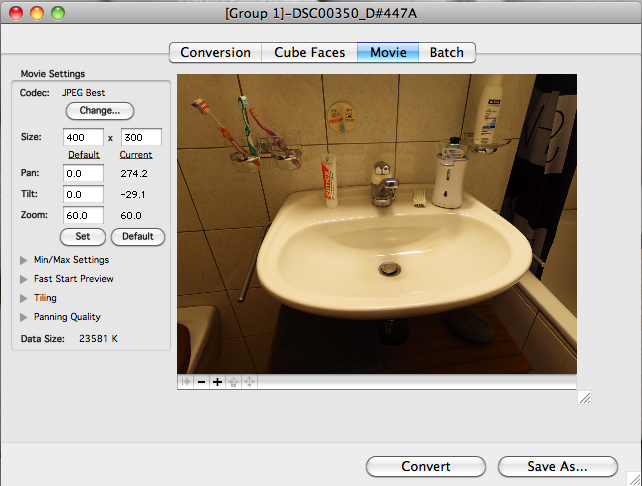
Le but est maintenant d’avoir les 6 faces pour Flash Panorama Player. Nous allons donc cliquer sur « Cube Faces » sur le menu du haut de la fenêtre. En cliquant sur les faces du cube sur le côté droite, on peut voir chaque face. Nous avons la possibilité de régler la grandeur de la face. Pour un affichage grand écran, il serait sain de ne pas entrer une valeur inférieure à 1900. Si vous changez la valeur, il faut refaire un conversion avec le bouton en bas « Convert« . Nous allons maintenant exporter chaque face. Cliquez sur une face et cliquez sur « Export image…«
Personnellement, j’exporte en Tiff ;-), n’oubliez pas de mettre un nom que vous pourrez reconnaître! ici bottom pour bas 😉
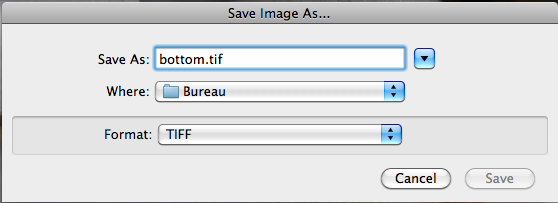
Faites toutes les vues! et c’est fini! 😉
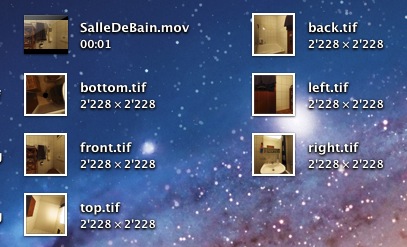
![]()
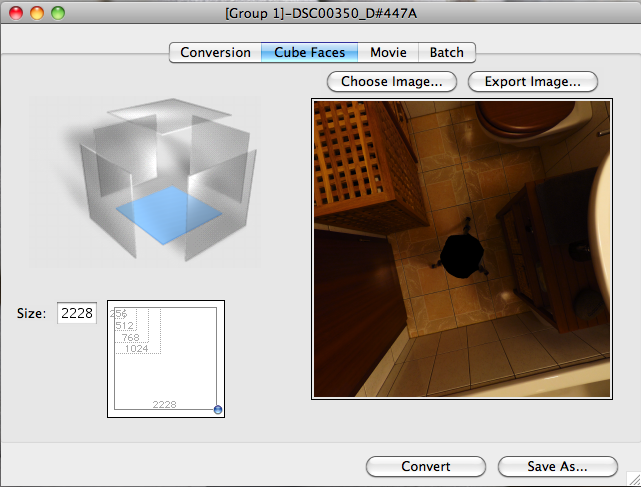
[…] 4. Comment passer de l’équi au face de cube […]